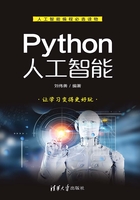
1.4 Python的安装
Python的安装步骤如下。
第一步:下载Python安装包。
在Python的官网www.python.org中找到最新版本的Python安装包,单击进行下载。请注意,如果你的计算机是32位的,请选择32位的安装包;如果你的计算机是64位的,请选择64位的安装包。
第二步:安装Python。
(1)双击下载好的安装包,弹出如图1.1所示的界面,选择自定义安装。

图1.1 安装界面
这里要注意的是,要将Python加入Windows的环境变量中,应选中Add Python 3.8 to PATH复选框,如果忘记,则需要手工加到环境变量中。在这里我选择的是自定义安装,单击“自定义安装”进行下一步操作,如图1.2所示。

图1.2 按需选择选项
(2)在图1.2中,选择需要安装的组件,然后单击Next按钮进入下一步,弹出如图1.3所示界面。
(3)可以自定义路径选择安装,如图1.3所示。

图1.3 自定义路径安装
(4)单击Install按钮开始安装,如图1.4所示。
(5)安装完成后,会有一个安装成功的提示界面,如图1.5所示。

图1.4 正在安装

图1.5 安装成功界面
第三步:测试。
Python安装好之后,我们要检测一下是否安装成功,用系统管理员身份打开命令行工具cmd,输入python-V,然后按Enter键,如果弹出如图1.6所示的Python版本界面,则表示安装成功。图1.6框内显示的是Python的版本信息,为Python 3.6.5。

图1.6 Python版本界面
第四步:写程序。
安装成功之后,当然要写第一个Python程序了,按照惯例,我们写一个hello world。打开cmd,输入Python后按Enter键,进入Python程序中,可以直接在里面输入,然后按Enter键执行程序。我们打印一个hello world看看,在里面输入print("hello world"),按Enter键,所有程序员都会遇到的第一组程序就出现了,如图1.7所示。

图1.7 显示hello world界面
第五步:配置Python环境变量。
如果在安装时,忘记选择加入到环境变量的选项,那么就需要手工配置环境变量,之后才能使用Python。配置的方法如下。
(1)右击“计算机”,在弹出的快捷菜单中选择“属性”命令,如图1.8所示。

图1.8 计算机属性
(2)在弹出的界面中单击“高级系统设置”(不同的Windows系统版本弹出的界面不完全相同,笔者用的是Windows 7),如图1.9所示。

图1.9 Windows系统版本
(3)在弹出的对话框中单击“环境变量”按钮,如图1.10所示。
(4)在弹出的对话框中进行环境变量的配置,如图1.11所示。

图1.10 环境变量

图1.11 系统变量设置
找到“系统变量”中Path一项,选中后单击“编辑”按钮;将之前安装的Python的完整路径加到最后面,注意要在完整的路径前加一个“;”,然后单击“确定”按钮,保存所做的修改,这样环境变量就设置好了。
设置完成后,可以按照上面的方法进行测试,以确保环境变量设置正确。上面是Python的安装方法,适合初学者的学习,安装完成后,通常我们还要安装PyCharm。PyCharm是一种Python IDE,在编写Python程序时,通常用该工具开发、调试和管理工程等。